Elemente de configurare pentru copiere
Puteţi să modificaţi setările de copiere precum gradul de mărire şi intensitatea.
Ecranul setări de imprimare
 Notă
Notă
-
Pentru mai multe detalii despre ecranul de setare a imprimării sau despre elementul de setare pentru Copiere foto (Photo copy), consultaţi Copierea fotografiilor.
Modul de afişare a ecranului setării de imprimare variază în funcţie de meniul de copiere.
-
În Copiere (Copy):
Se afişează următorul ecran prin apăsarea opţiunii Setări (Settings) de pe ecranul de standby pentru copiere.
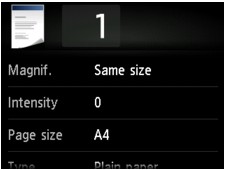
-
În Copie fără chenar (Borderless copy) sau în Copie fără cadru (Frame erase copy):
Înainte de copiere se afişează următorul ecran.
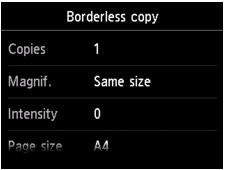
Elemente de configurare
Puteţi să specificaţi următoarele elemente de setare.
Răsfoiţi pentru a afişa elementele de setare şi atingeţi elementul de setare pentru a afişa setările. Apăsaţi pentru a specifica setarea.
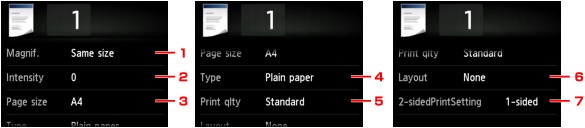
 Notă
Notă
-
În funcţie de meniul de copiere, unele elemente de configurare nu pot fi selectate. Această secţiune descrie elementele de setare din Copiere (Copy).
Elementul de configurare care nu poate fi selectat este afişat estompat.
Pentru mai multe detalii despre elementele de setare pentru Copiere foto (Photo copy), consultaţi Copierea fotografiilor.
-
Unele setări nu pot fi specificate în combinaţie cu setarea altui element de setare sau a meniului de copiere. Dacă este selectată setarea care nu poate fi specificată în combinaţie,
 şi Detalii eroare (Error details) se afişează pe ecranul senzitiv. În acest caz, atingeţi
şi Detalii eroare (Error details) se afişează pe ecranul senzitiv. În acest caz, atingeţi  din partea din stânga sus a ecranului senzitiv pentru a verifica mesajul şi modificaţi setarea.
din partea din stânga sus a ecranului senzitiv pentru a verifica mesajul şi modificaţi setarea. -
Setările pentru dimensiunea paginii, tipul de suport etc. sunt reţinute chiar dacă aparatul este oprit.
-
Când copierea începe în meniul de copiere care nu este disponibil cu setarea specificată, pe ecranul senzitiv se afişează Funcţia specificată nu este disp cu setările curente. (The specified function is not available with current settings.). Modificaţi setarea, urmând instrucţiunile de pe ecran.
-
Măr/micş (Magnif.) (Mărire)
Specificaţi metoda de reducere/mărire.
-
Intensit. (Intensity)
Specificaţi intensitatea.
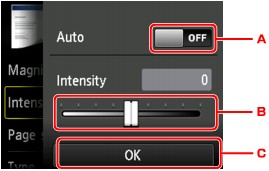
-
Apăsaţi pentru a activa/dezactiva reglarea automată a intensităţii.
Când este selectată opţiunea ACTIV (ON), intensitatea este reglată automat în funcţie de documentele originale încărcate pe geamul plat.
-
Glisaţi pentru a specifica intensitatea.
-
Atingeţi pentru a verifica setarea de intensitate.
-
-
Dim. pag. (Page size)
Selectaţi dimensiunea paginii pentru hârtia încărcată.
-
Tip (Type) (Tip de suport)
Selectaţi tipul de suport pentru hârtia încărcată.
-
Calit impr (Print qlty) (Calitate de imprimare)
Ajustaţi calitatea de imprimare în funcţie de documentul original.
 Important
Important-
Dacă utilizaţi Ciornă (Draft) cu opţiunea Tip (Type) setată pe Hârtie simplă (Plain paper) şi calitatea nu este atât de bună pe cât vă aşteptaţi, selectaţi Standard sau Înaltă (High) pentru Calit impr (Print qlty) şi încercaţi să copiaţi din nou.
-
Selectaţi Înaltă (High) pentru Calit impr (Print qlty) pentru a copia în tonuri de gri. Copierea se va realiza în tonuri de gri şi nu alb-negru.
-
-
Aspect (Layout)
Selectaţi aspectul.
-
Set imp faţă-verso (2-sidedPrintSetting)
Selectaţi dacă efectuaţi scanarea faţă-verso.


